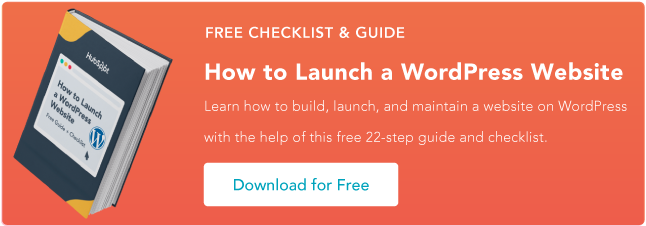Quando você está apenas começando a criar um site, sei que o processo de aprender a usar o WordPress pode parecer cansativo. Todos nós já passamos por isso, então você certamente não está sozinho.
Enquanto WordPress tem uma certa curva de aprendizado, ainda acho que é algo que qualquer pessoa pode usar para construir um site - mesmo pessoas que nunca o fizeram antes. É por isso que o WordPress é, de longe, o moa maneira mais popular de criar um site.
Para tornar o processo o mais simples possível, tudo que você precisa é do conhecimento certo, e é por isso que criamos este post. Abaixo, vou guiá-lo passo a passo como usar o WordPress para construir seu próprio site.
O que é o WordPress?
WordPress é um sistema de gerenciamento de conteúdo (CMS) que permite hospedar e construir sites. O WordPress contém arquitetura de plugins e um sistema de templates, para que você possa personalizar qualquer site para se adequar ao seu negócio, blog, portfólio ou loja online.
Abordarei tudo o que você precisa para construir seu próprio site WordPress, começando do zero e trabalhando até adicionar seu próprio conteúdo e plug-ins. Além do guia passo a passo, também compartilharei uma lista de dicas e truques para lembrar ao trabalhar com WordPress.
Mas primeiro, vamos responder à pergunta que a maioria das pessoas tem quando começam a pensar em seu novo site WordPress: Qual é a diferença entre WordPress.org e WordPress.com?
WordPress.org x WordPress.com
A diferença entre WordPress.org e WordPress.com tem a ver com que é realmente hospedagem seu site.
Quando você usa o WordPress.org Programas (Também conhecido como “WordPress auto-hospedado”), Você hospede seu próprio site ou blog usando um provedor de hospedagem terceirizado. Você precisará comprar hospedagem na web e um nome de domínio, instale o software WordPress em sua hospedagem e gerencie seu site daqui para frente. Embora a maioria dos serviços de hospedagem na web ofereça muitas ferramentas para tornar isso mais fácil, ainda é uma experiência mais prática do que o WordPress.com.
WordPress.com ofertas para hospedar seu site para você, mais como uma ferramenta de software como serviço (SaaS). Você também não precisa baixar nenhum software ou gerenciar um servidor. Você pode usar um subdomínio do WordPress.com gratuitamente (por exemplo seusite.wordpress.com), ou você pode pagar para usar seu próprio nome de domínio personalizado (por exemplo, seusite.com), que considero uma abordagem melhor para a maioria dos sites.
Como escolher entre WordPress.org ou WordPress.com
Você pode estar se perguntando se WordPress.org ou WordPress.com seriam mais adequados. Vamos revisar mais alguns prós e contras de ambas as opções, para que você possa tomar uma decisão informada.
WordPress.org é ideal se você deseja total poder de personalização e controle do seu site. No entanto, há mais responsabilidade no gerenciamento de um site WordPress.org. Você deve adquirir e configurar seu próprio nome de domínio, fazer upload e instalar plug-ins e um tema, atualizar o software do seu site e manter a segurança do seu site. O uso do WordPress.org é gratuito, mas você tem que pagar por todo o resto necessário para ter um site.
Acho que o WordPress.org ainda é definitivamente algo que um usuário não técnico pode controlar, mas ainda não é tão fácil quanto o WordPress.com.
WordPress.com é preferível se você estiver procurando uma opção multifuncional que faça a maior parte do trabalho duro para você. Você nunca precisará gerenciar seu servidor, pagar pela hospedagem ou comprar um domínio. Há também uma série de opções de personalização que vêm com um plano WordPress.com para ajudá-lo a deixar seu site com a aparência que você deseja.
WordPress.com possui uma versão gratuita e paga. Se você continuar com a versão gratuita, não poderá fazer upload de nenhum tema ou plug-in personalizado e terá um subdomínio do WordPress. Acho que isso torna o plano gratuito inadequado para a maioria dos sites sérios.
Se quiser usar seu próprio nome de domínio personalizado e instalar seus próprios temas e plug-ins do WordPress, você precisa pagar pelo menos o WordPress.com Criador plano, que custa $ 40 por mês (ou $ 25 por mês se você pagar anualmente).
WordPress para iniciantes: como usar o WordPress
Existem várias maneiras de criar o site dos seus sonhos com WordPress. Os usuários geralmente acham o software fácil de usar, mas sei que começar pode ser compreensivelmente intimidante se você for completamente novo no processo. É por isso que criamos este guia “WordPress para iniciantes”. Quer uma introdução rápida antes de se aprofundar? Confira este vídeo útil:
Para obter ainda mais recursos, também compilei alguns dos melhores sites para aprender sobre WordPress – eles podem ser fontes de informações incrivelmente valiosas no início de sua jornada.
Como construir um site WordPress
- Selecione um plano WordPress (somente WordPress.com).
- Configure seu nome de domínio e provedor de hospedagem.
- Instale o WordPress.
- Escolha o seu tema.
- Adicione postagens e páginas ao seu site.
- Personalize seu site.
- Instale plug-ins.
- Otimize seu site para aumentar a velocidade da página.
- Inspire-se com exemplos de sites WordPress.
Veja como você pode criar seu próprio site WordPress usando WordPress.org ou WordPress.com.
1. Selecione um plano WordPress (somente WordPress.com).
Para começar, você precisará escolher se está usando o WordPress.org (também conhecido como WordPress auto-hospedado) ou o WordPress.com.
Se quiser usar o WordPress.org, você pode pular para a próxima etapa.
Se quiser usar o WordPress.com, você terá que escolher entre ocinco planos predefinidos que o WordPress.com oferece.
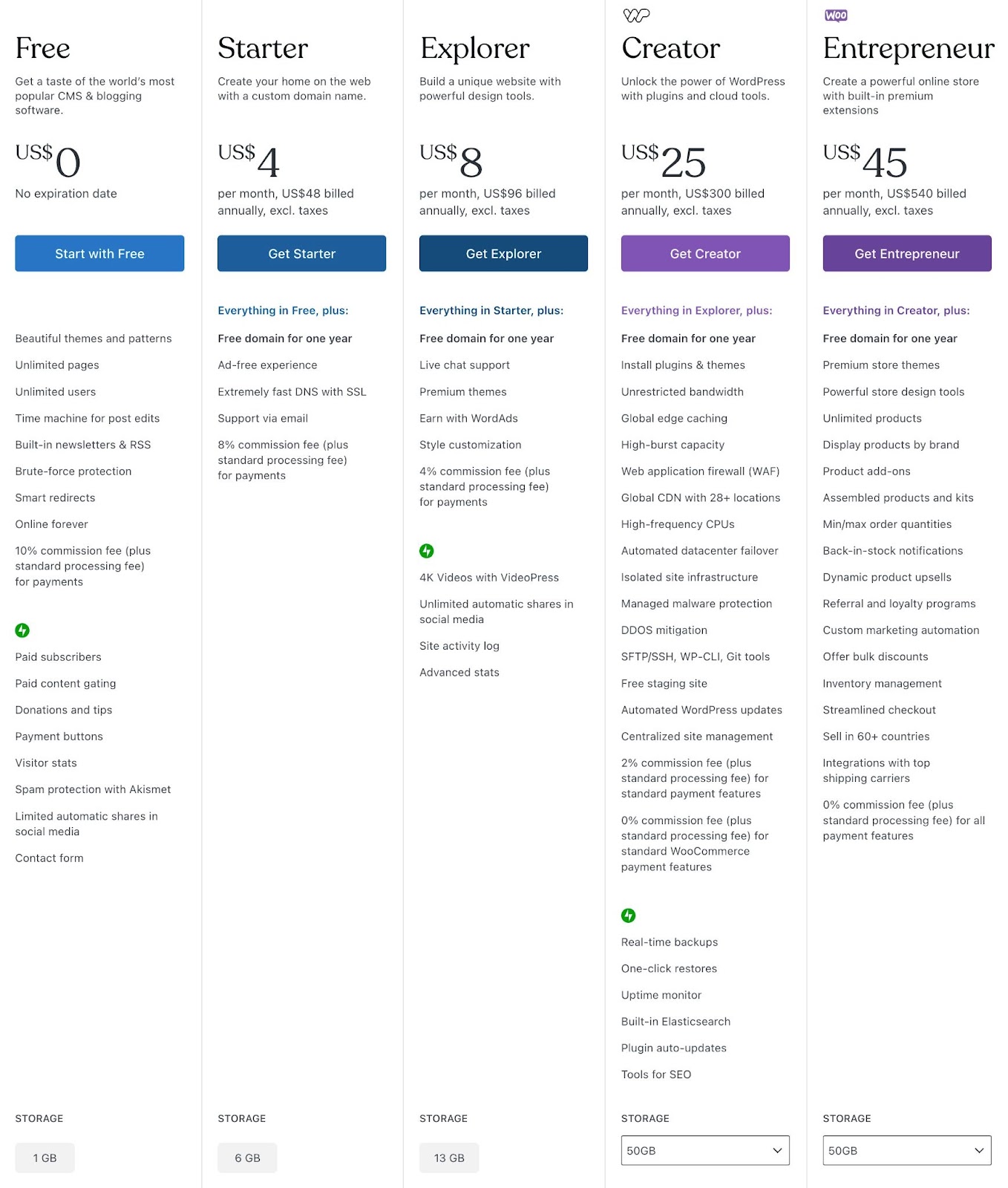
Novamente, acho que a maioria das pessoas que desejam criar um site sério deveria escolher pelo menos o Criador plano. Você precisará deste plano para instalar seus próprios temas e plug-ins personalizados, que são algumas das melhores partes do WordPress.
No entanto, se você acha que não precisará de temas ou plug-ins personalizados, acho que o Inicial O plano também é adequado, pois permite usar seu próprio nome de domínio personalizado e remover os anúncios do WordPress.com.
2. Configure seu nome de domínio e provedor de hospedagem (WordPress.org).
Se preferir usar o WordPress.org em vez do WordPress.com, você precisará escolher seu provedor de hospedagem e configurar seu nome de domínio antes de começar a construir seu site WordPress.
Antes de falarmos sobre como realizar essas tarefas, acho importante discutir a diferença entre seu nome de domínio e provedor de hospedagem.
Pense no seu nome de domínio como o endereço residencial do seu site – é assim que os visitantes conseguem localizar o seu site na Internet. Seu nome de domínio será parecido com isto: www.example.com. Por exemplo, nosso nome de domínio é hubspot.com.
Seu provedor de hospedagem é como sua casa – é onde os arquivos do seu site são armazenados. Sem um provedor de hospedagem, seu site não teria espaço em um servidor para “viver”. Alguns dos melhor hospedagem WordPress provedores incluem WP Motor,Bluehost, Rocket.net e Kinsta.
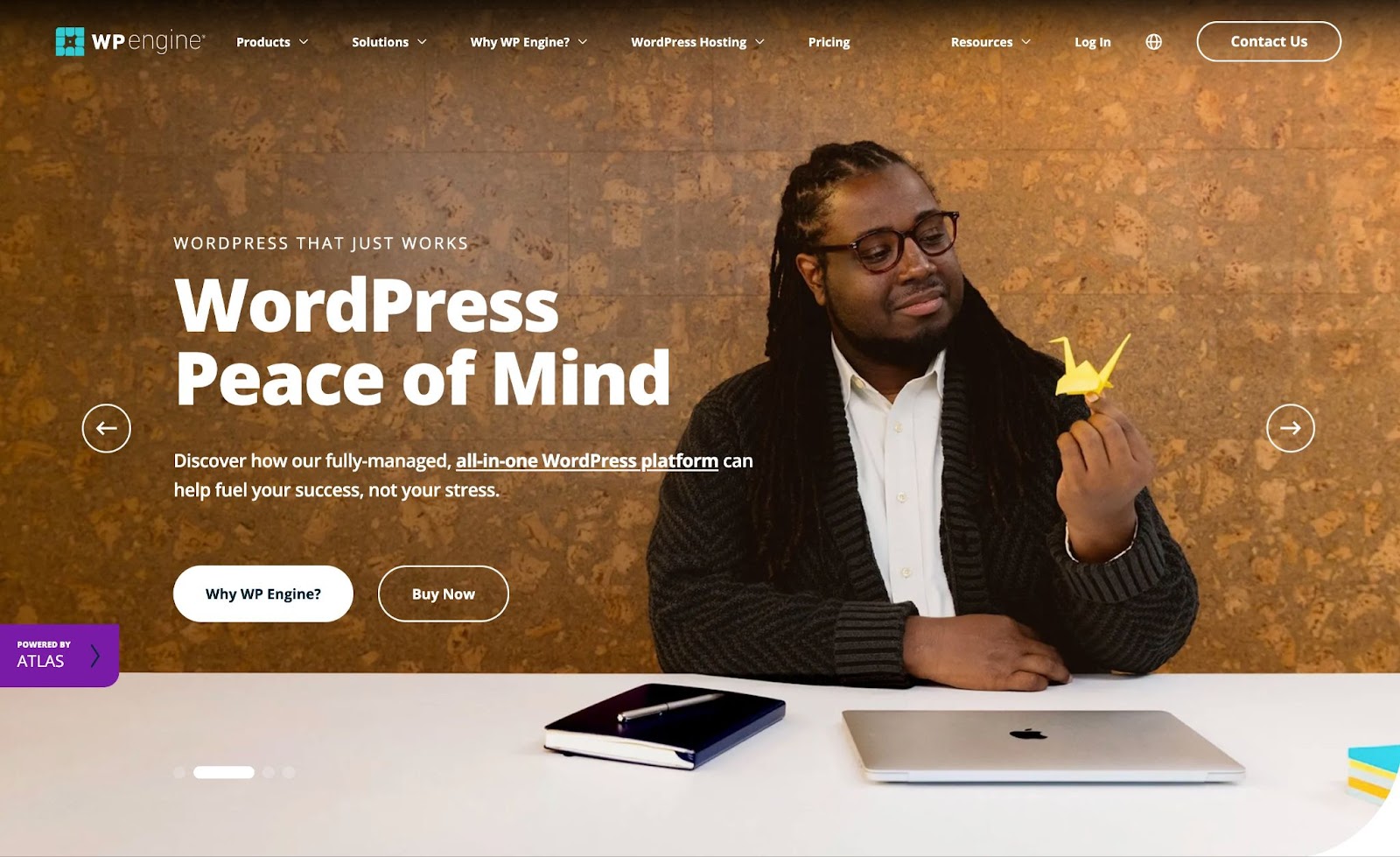
Como escolher provedores de domínio e hospedagem
Novamente, WordPress.org exige você compre seu próprio domínio e encontre um provedor de hospedagem terceirizado para seu site. WordPress.com permite que você decidir se você deseja ou não um domínio customizado dependendo do plano que você escolher, mas ele cuida da hospedagem para você.
Seu provedor de hospedagem é importante porque afeta a velocidade, segurança e confiabilidade do seu site. Existem centenas de fornecedores para escolher, e é por isso que reunimos uma lista dos melhores provedores de hospedagem WordPress para ajudá-lo a decidir o que funcionará melhor para você. Todos esses provedores atendem aos requisitos do WordPress três requisitos básicos de hospedagem:
- PHP versão 7.4 ou superior
- Versão do MySQL 5.7 ou maior OU MariaDB versão 10.4 ou superior.
- Suporte HTTPS
Ao considerar provedores de hospedagem para o seu site WordPress, certifique-se de que eles atendam a todos os critérios acima.
Para nomes de domínio, obter um é tão fácil quanto pesquisar e comprar um por meio do registrador de domínio de sua preferência. Muitos hosts da web também oferecem seus próprios serviços de registro de domínio, e alguns até oferecem um nome de domínio gratuito durante o primeiro ano.
Se você é novo no WordPress, mas já comprou e criou um nome de domínio em outro lugar, não há problema — você terá a opção de transferência or mapa, para o seu site WordPress.
Para fins deste guia, vamos supor que você faça não ainda tem um domínio ou provedor de hospedagem. Veja como começar a criar seu site com o popular serviço de hospedagem Bluehost.
Primeiro, vá para Página de hospedagem WordPress da Bluehost e clique Ver planos.
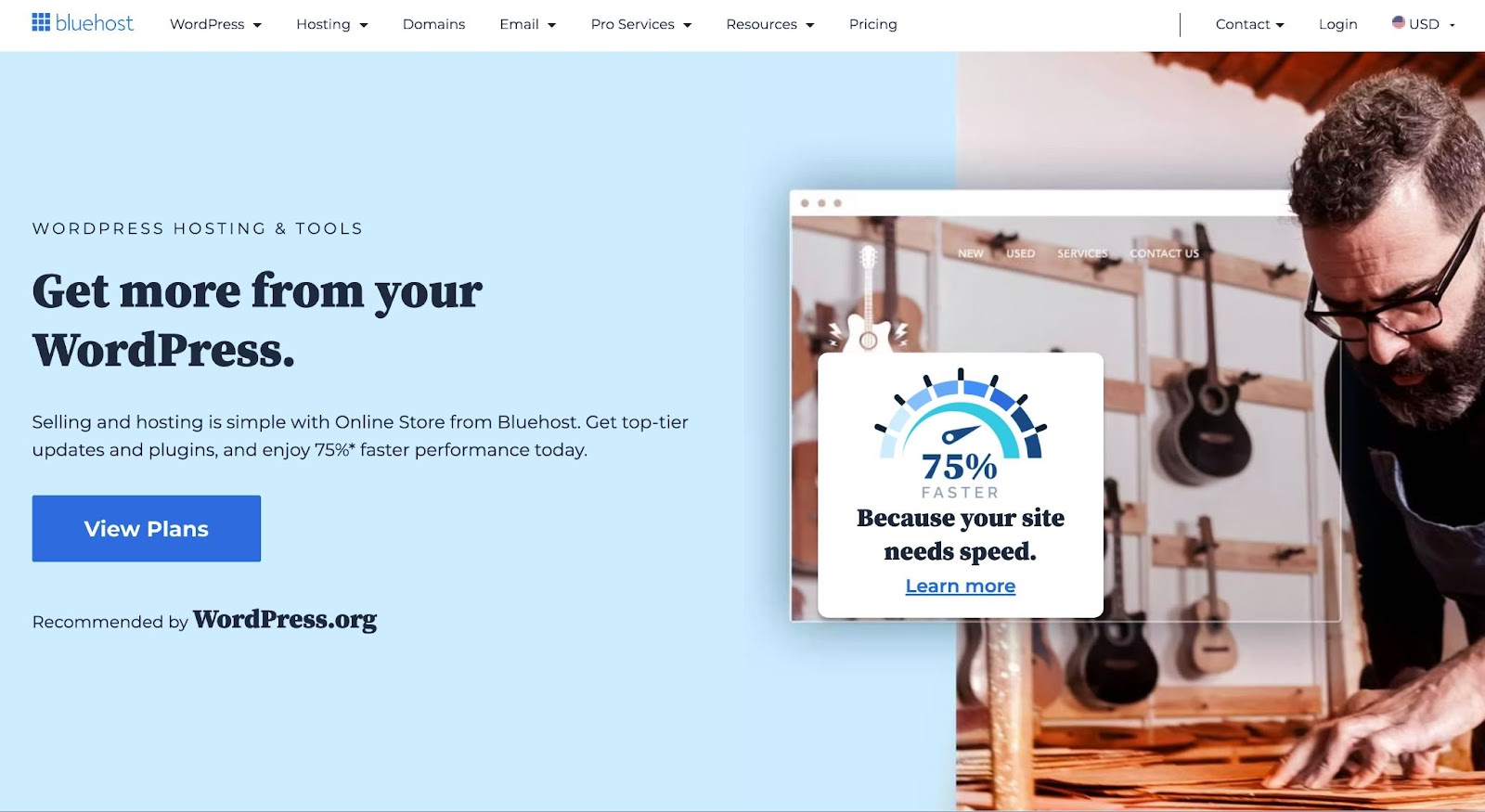
A partir daqui, você será direcionado para a página de preços do Bluehost para escolher entre quatro planos.
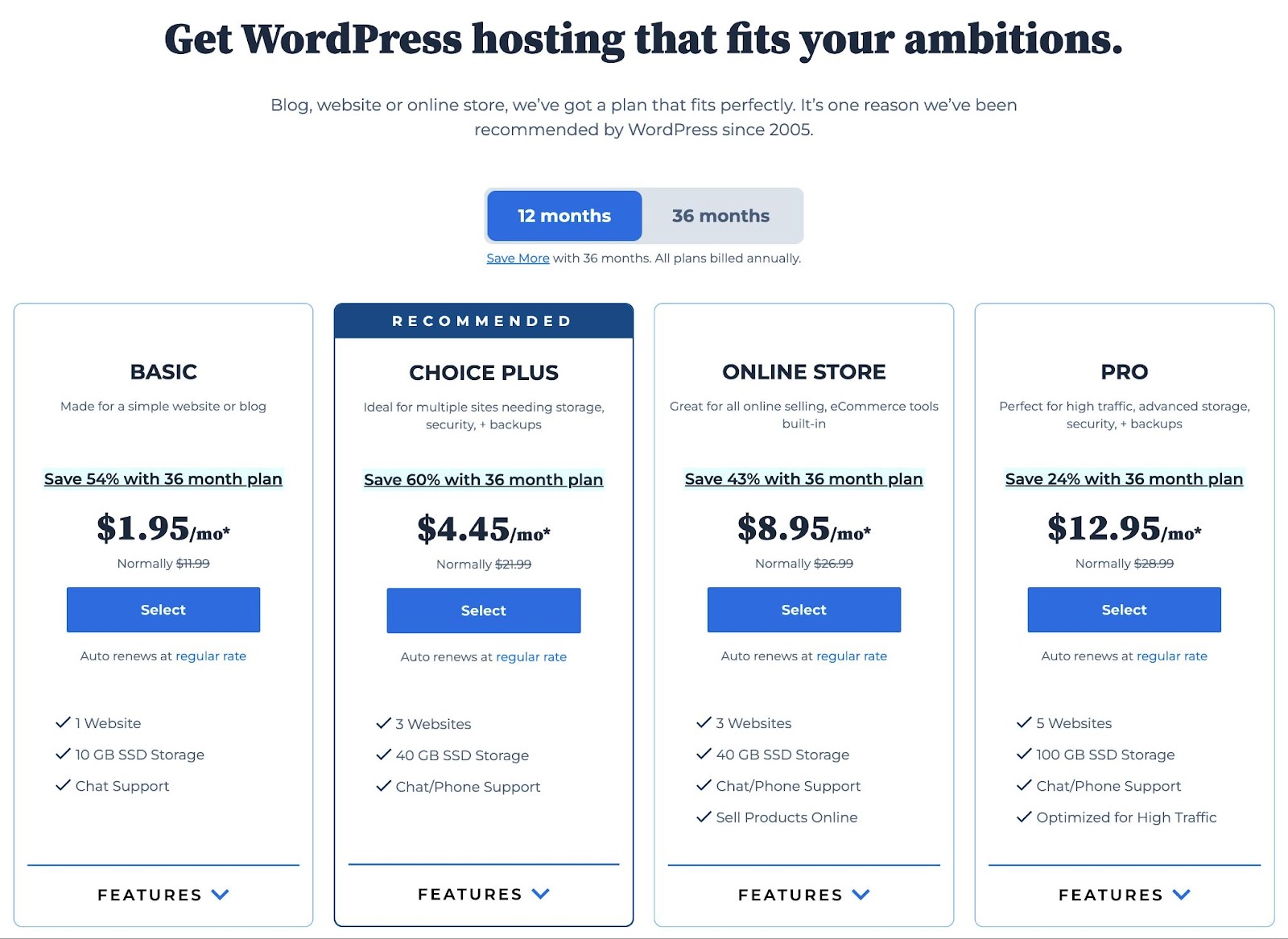
Eu recomendo usar o Escolha Plus planeje se couber no seu orçamento, mas o Basico plano é adequado se você quiser manter os custos o mais baixos possível.
Depois de escolher seu plano e clicar Selecionar, você será direcionado para outra página para se inscrever com um nome de domínio (que é gratuito no primeiro ano).
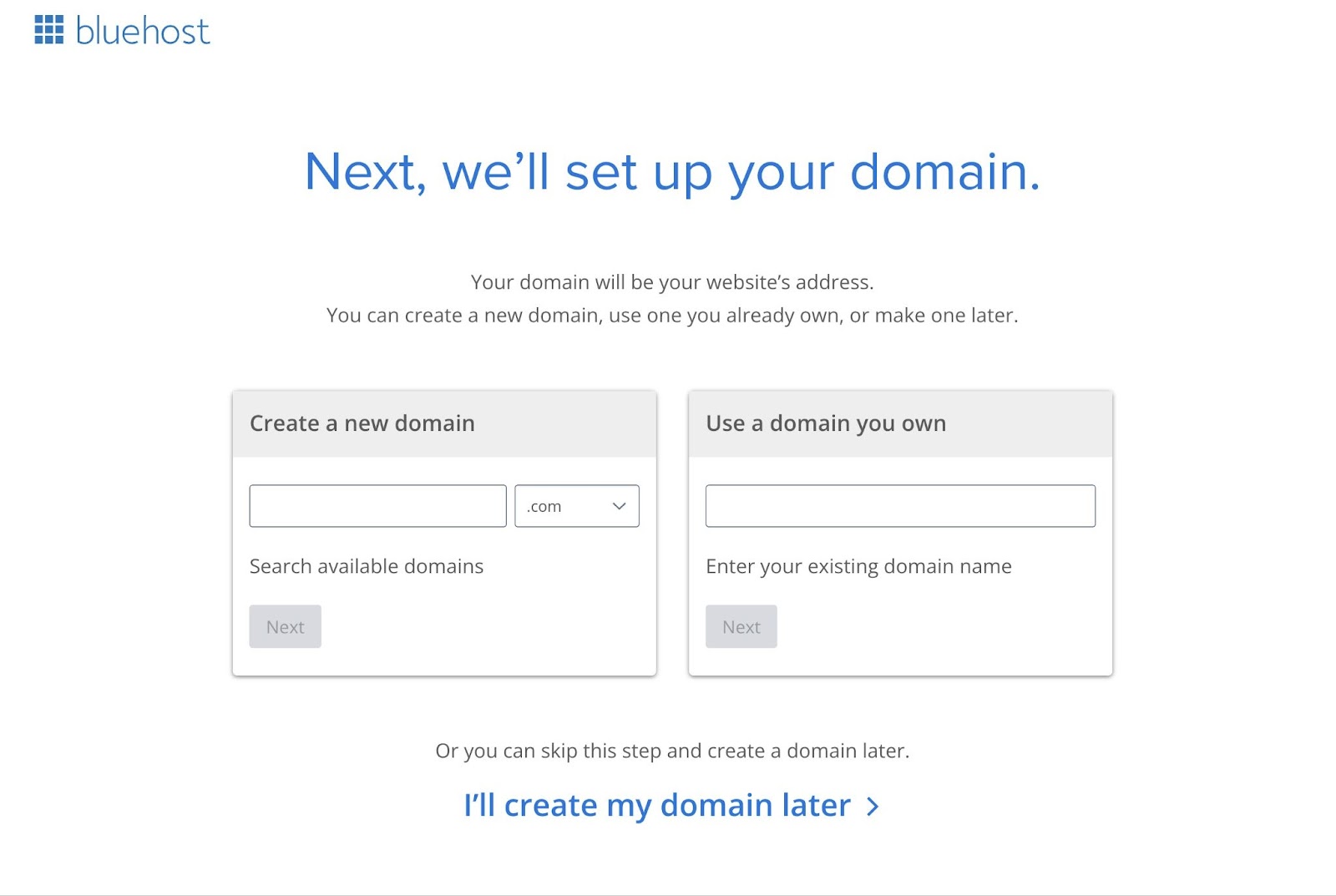
Depois de selecionar seu nome de domínio, você será levado a uma página para preencher sua conta e informações de faturamento de sua compra.
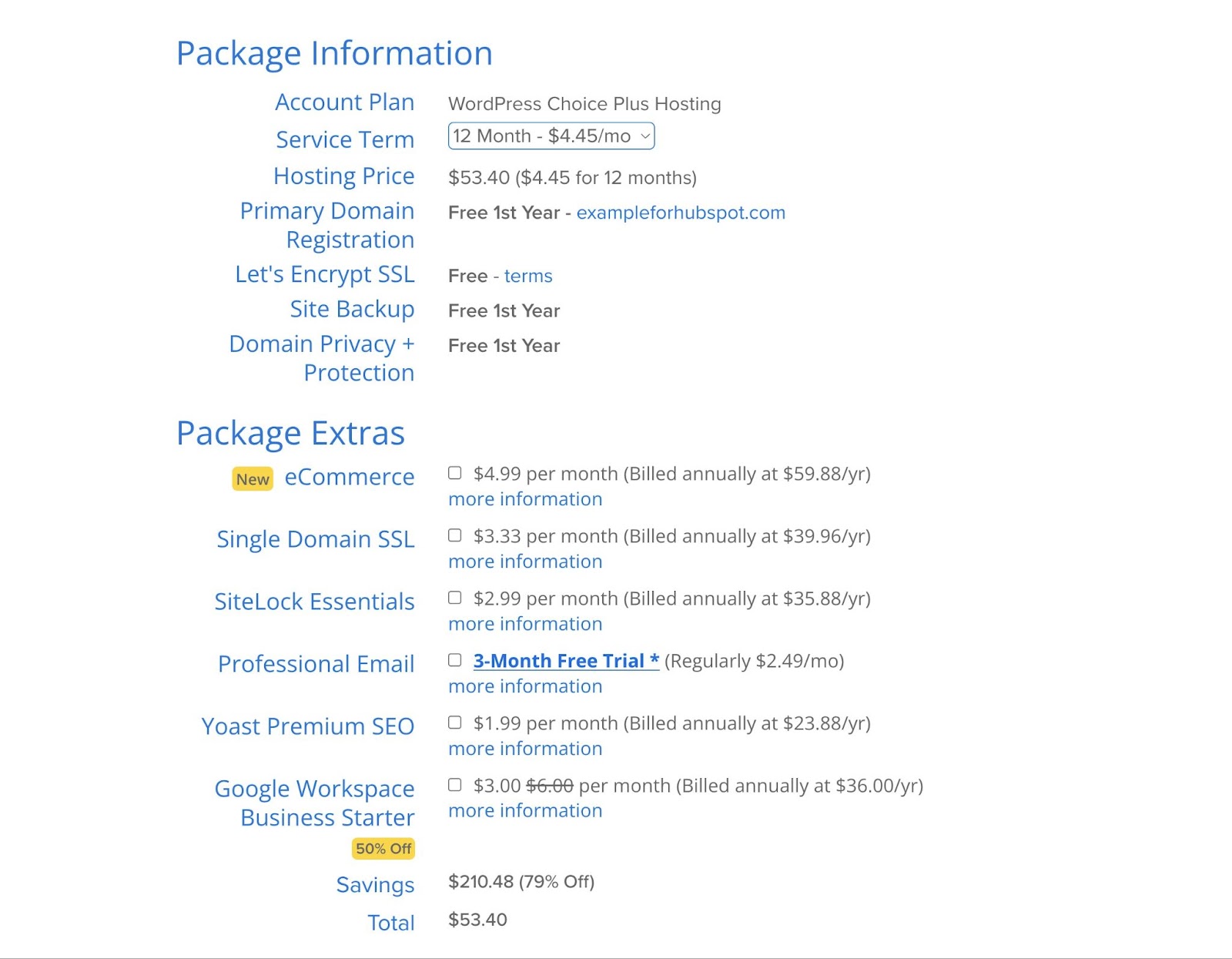
Não acho que a maioria das pessoas precise de nenhum dos extras do pacote, então fique à vontade para desativá-los. Por exemplo, o Bluehost já oferece certificados SSL gratuitos via Let's Encrypt, portanto não há necessidade de adquirir o complemento SSL de domínio único.
Após confirmar sua conta e adquirir seu domínio, você terá acesso ao seu painel de hospedagem, onde poderá instalar o CMS WordPress.
3. Instale o WordPress.
Se estiver usando seu próprio provedor de hospedagem WordPress (em vez do WordPress.com), você precisará instalar o software WordPress para conectar seu novo domínio ao seu site.
Para tornar isso o mais fácil possível, a maioria dos hosts da web oferece ferramentas de instalação simples do WordPress com um clique. Acho que também vale a pena notar que alguns serviços de hospedagem WordPress pré-instalam o WordPress para você como parte do processo de configuração da conta de hospedagem.
Para este exemplo, vamos continuar usando o Bluehost. No entanto, acho que os mesmos princípios gerais que você vê aqui se aplicarão a praticamente qualquer host WordPress.
Para começar, faça login em sua conta Bluehost, selecione Hosting no lado esquerdo e clique Adicionar Site.
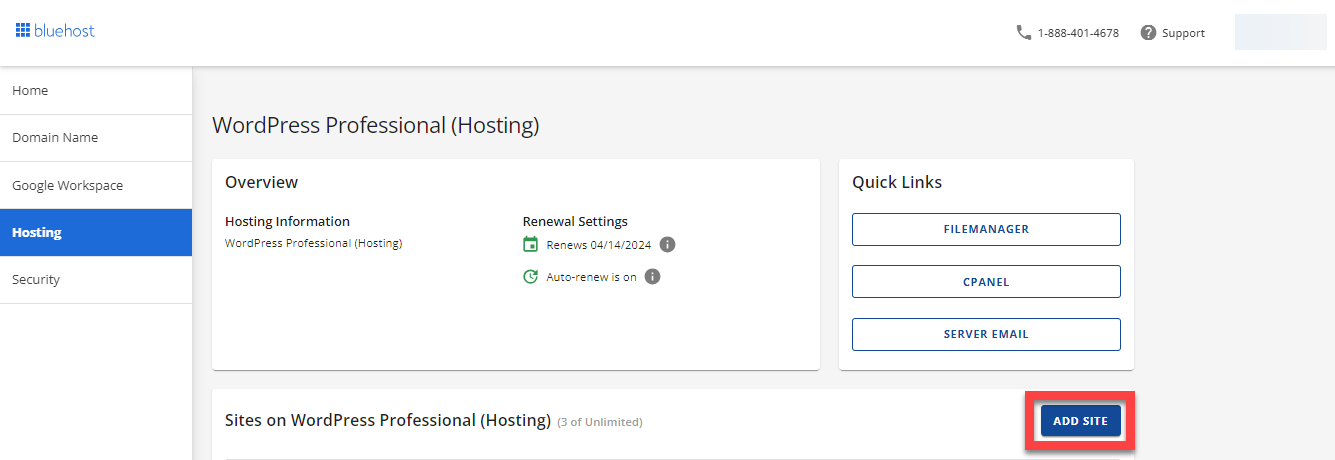
Na próxima tela, escolha a opção instalar o WordPress.
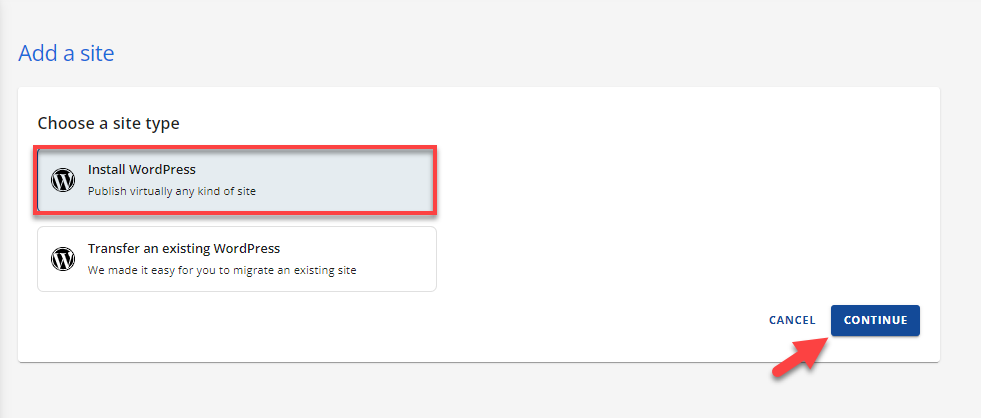
Você pode então dar um título ao seu site e escolher qual domínio deseja conectar a este site (você já deve ver o seu nome de domínio se escolheu um nome de domínio gratuito ao se inscrever no Bluehost).
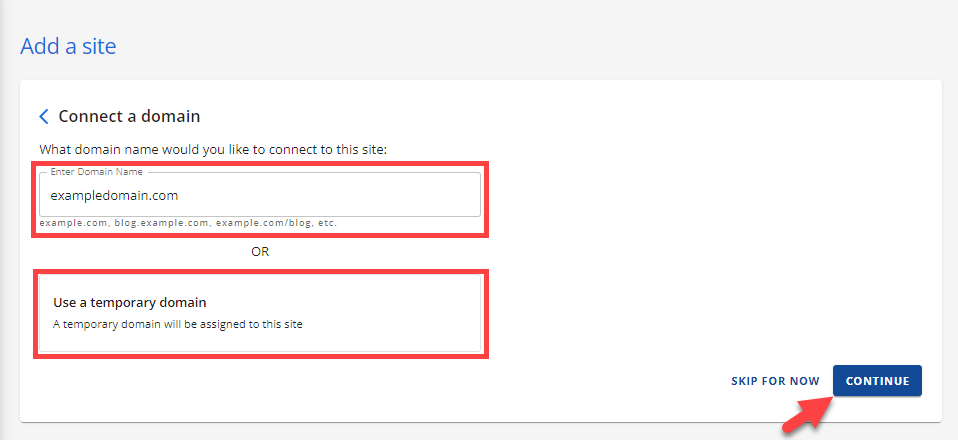
Depois de clicar Continuar, haverá uma pequena espera enquanto o Bluehost instala o WordPress para você.
Assim que o processo de instalação terminar, você verá uma opção para Faça login no WordPress, que o levará ao painel do WordPress.
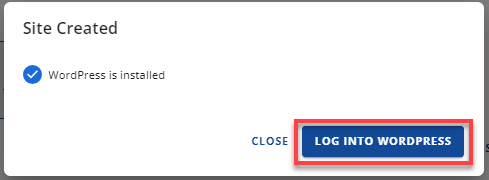
Como mencionei acima, o processo será um pouco diferente se você estiver usando outro host WordPress, mas as etapas básicas serão as mesmas.
Por exemplo, esta é a aparência do instalador do WordPress no Rocket.net, um host WordPress dedicado:
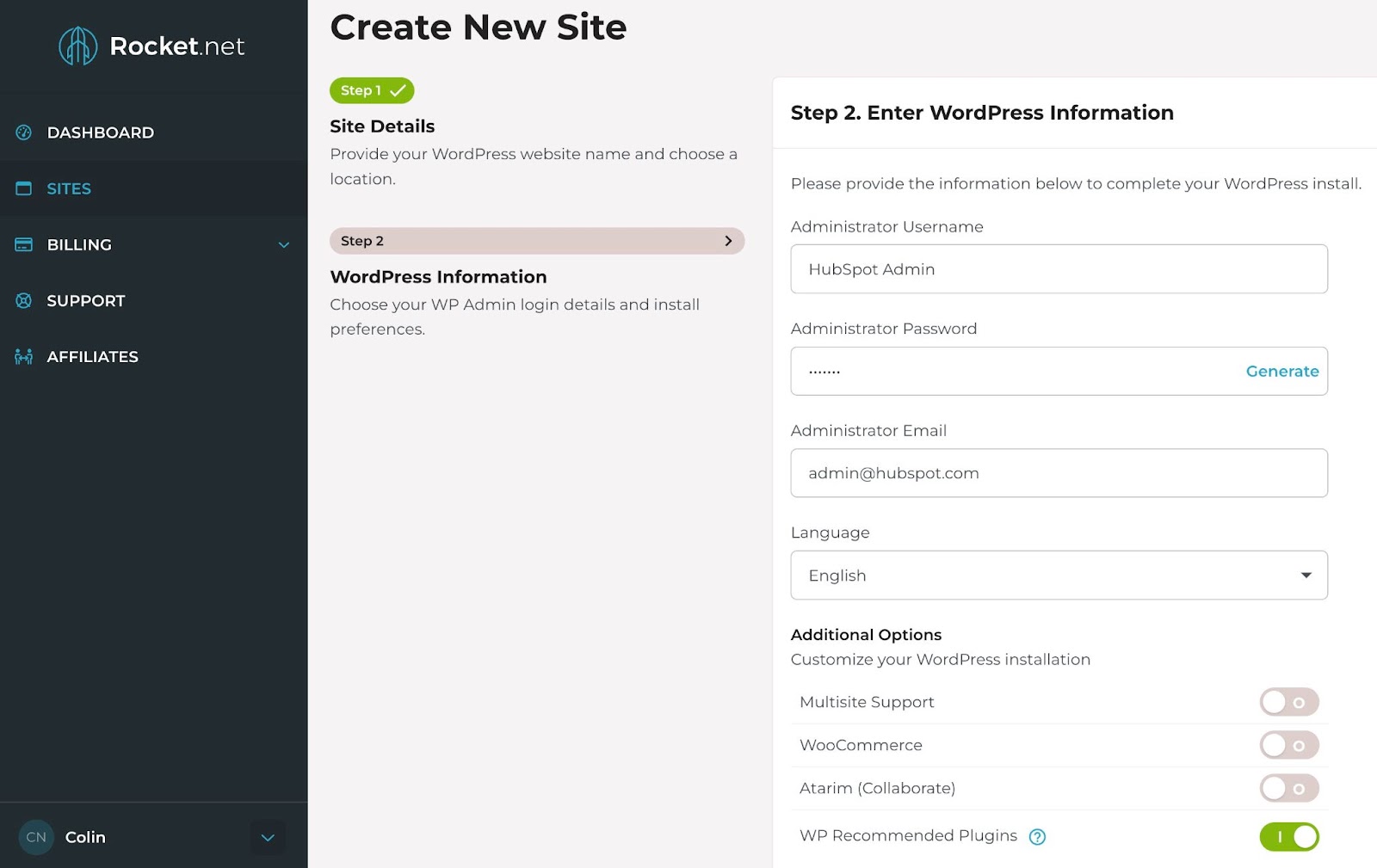
Agora, vamos para a etapa quatro: deixar seu site bonito.
4. Escolha o seu tema.
Você pode personalizar o design do seu site WordPress usando Muitos temas e modelos do WordPress, cada um contendo uma infinidade de layouts, estilos de formatação, cores, fontes e outras opções visuais.
Quando você instala o software WordPress pela primeira vez, o WordPress aplica automaticamente um tema padrão que parece bastante simples. Em vez de usar esse tema padrão, recomendo instalar um novo tema WordPress que corresponda à sua estética de design preferida.
Você pode encontrar milhares de temas gratuitos ou pagos, então é quase certo que encontrará um design que lhe agrade.
Temos uma postagem em nossos temas WordPress favoritos e um guia sobre como escolher seu tema WordPress. Para a maioria das pessoas, porém, acho que escolher um tema leve e multifuncional como Astra, Tema Kadenceou GeneratePress é um ótimo lugar para começar.
Todos esses temas são polivalentes (o que significa que você pode usá-los para qualquer tipo de site) e incluem dezenas ou centenas de “sites iniciais” importáveis. Isso basicamente significa que você pode importar um design de site inicial com apenas alguns cliques e ter instantaneamente um lindo site.
Para encontrar um tema que funcione melhor para você no WordPress.org, acesse o painel de administração do WordPress. Clique Aparência, Em seguida Temas. Em seguida, clique no Adicionar Novo Tema botão na parte superior.
Você será levado a outra tela onde poderá navegar pelos temas disponíveis ou pesquisar por um específico que tenha em mente.
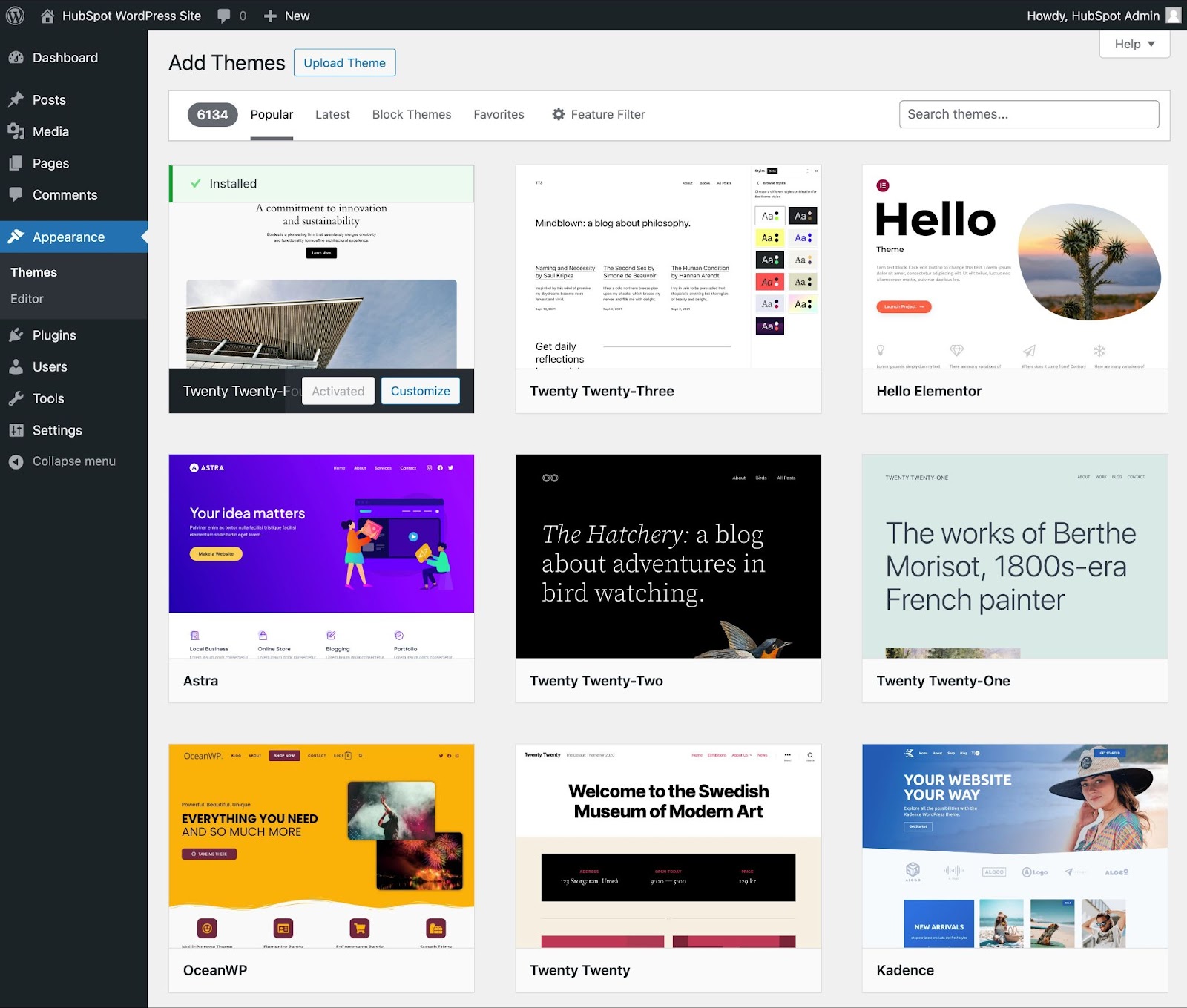
IMG: tema
Depois de encontrar o tema perfeito, você pode instalá-lo para começar a personalizar. Cada tema tem diferentes etapas necessárias durante o processo de personalização, portanto, siga-as atentamente.
Geralmente, você pode personalizar a maioria Temas WordPress acessando Aparência, Em seguida Personalizar.
Se você escolher um dos os temas mais recentes de “Edição completa do site”, você pode personalizá-lo acessando Aparência, Em seguida Editor.
Para mais detalhes, temos todo um post sobre como personalizar um tema WordPress. Você também pode consultar a documentação do desenvolvedor do tema para obter instruções específicas para o tema escolhido.
5. Adicione postagens e páginas ao seu site.
Quando você adiciona conteúdo ao seu site WordPress, ele geralmente é exibido na forma de postagens e páginas:
- POSTAGENS — Use-os quando quiser criar postagens de blog ou outro conteúdo semelhante. Novas postagens aparecerão automaticamente no topo da página de listagem do seu blog, e cada postagem terá sua própria data de publicação pública.
- PÁGINAS — São melhores para conteúdo estático que não tem data de publicação. Por exemplo, seu Página "About", "Página de contato, e assim por diante. Não existe uma página padrão que liste todas as suas “Páginas”, mas você pode adicionar links para elas usando o menu de navegação do seu site ou outras áreas.
Para casos de uso mais avançados, você também pode crie seus próprios tipos de postagem personalizados no WordPress. No entanto, não recomendo seguir esse caminho até que você se familiarize mais com o software WordPress.
Para adicionar uma postagem ao seu site, vá para o painel de administração, clique em POSTAGENS, e depois Adicionar nova postagem.
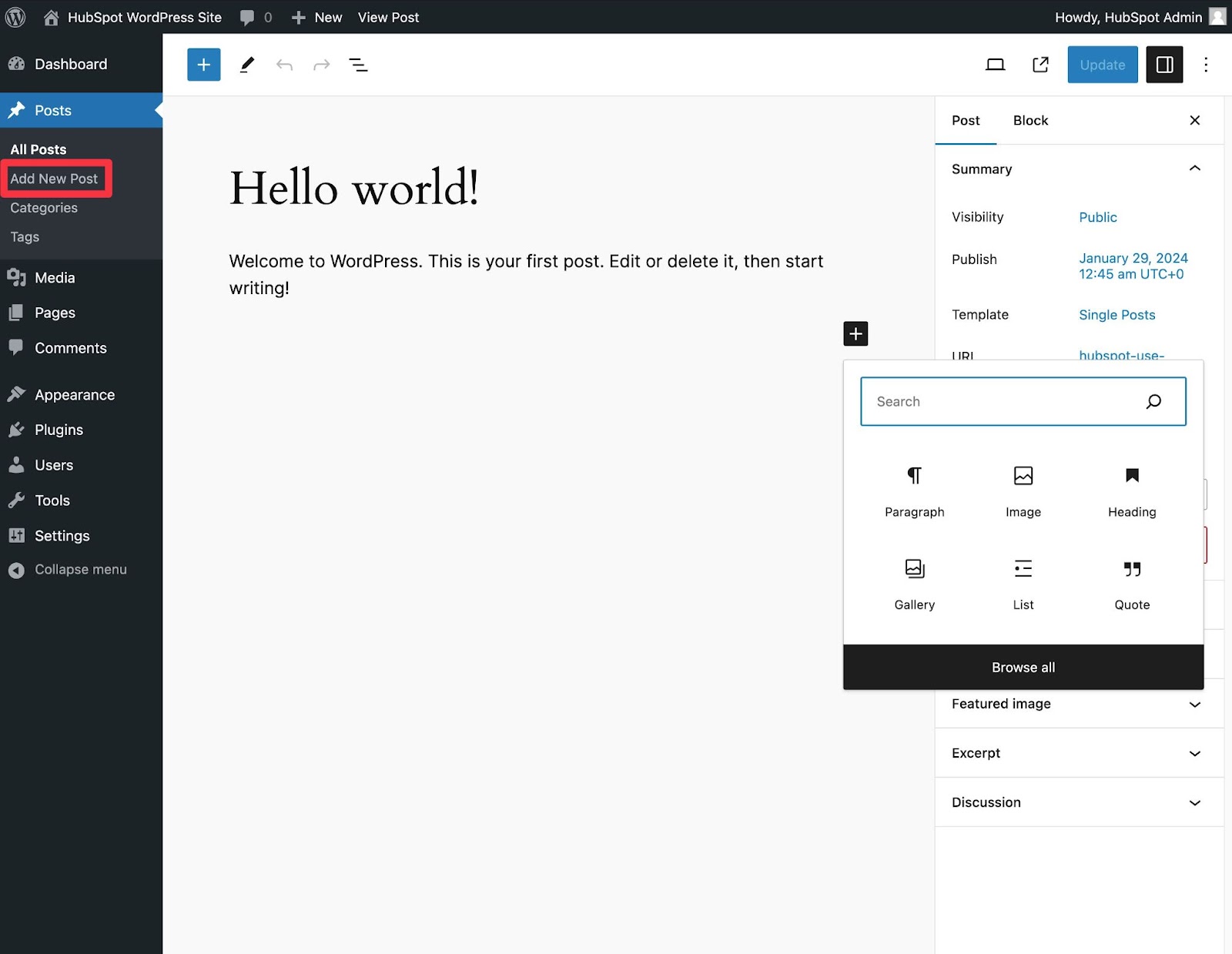
Para adicionar texto, basta clicar no editor e começar a digitar. Para outros elementos — por exemplo, imagens ou botões — você pode adicione blocos ao editor.
Para mais detalhes, temos um guia completo sobre como usar o editor de blocos do WordPress.
Quando terminar, clique Salvar rascunho para salvar suas alterações como rascunho ou clique em Publique para colocar a postagem imediatamente no ar.
Adicionar uma página ao seu site é um processo semelhante. Na sua área de administração, clique em PÁGINAS, Em seguida Adicionar nova página.
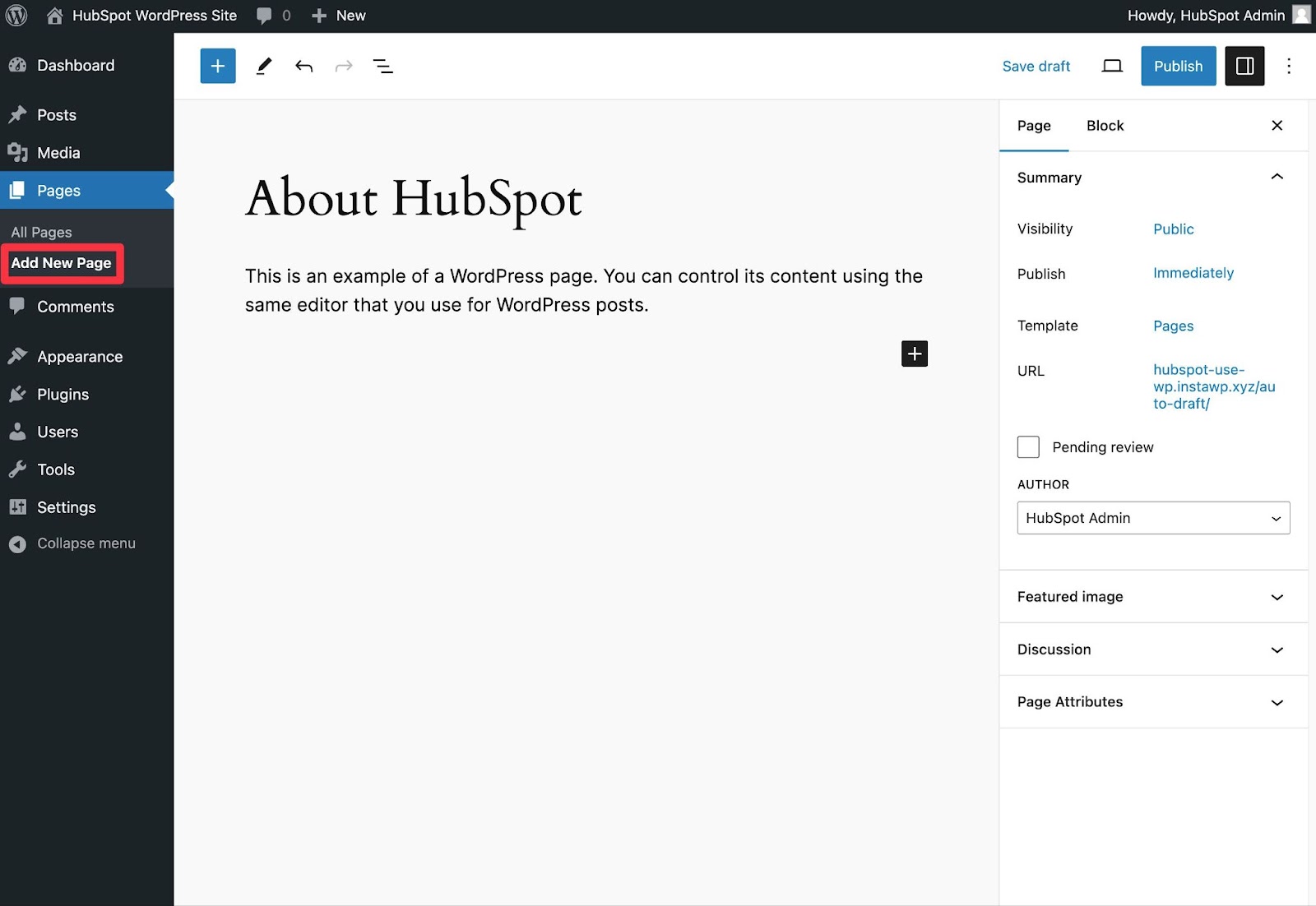
Você pode então adicionar conteúdo usando o editor de blocos e Publique quando terminar.
6. Personalize seu site.
Além do tema escolhido, existem várias maneiras de personalizar ainda mais o seu site. Acho que agora é um bom momento para revisar algumas opções.
Primeiro, você pode personalizar o título do seu site. No painel de administração, selecione Configurações> Geral. Aqui, adicione o título e o slogan do seu site. Você também pode alternar outras informações básicas do site, como URL, e-mail, fuso horário e muito mais.
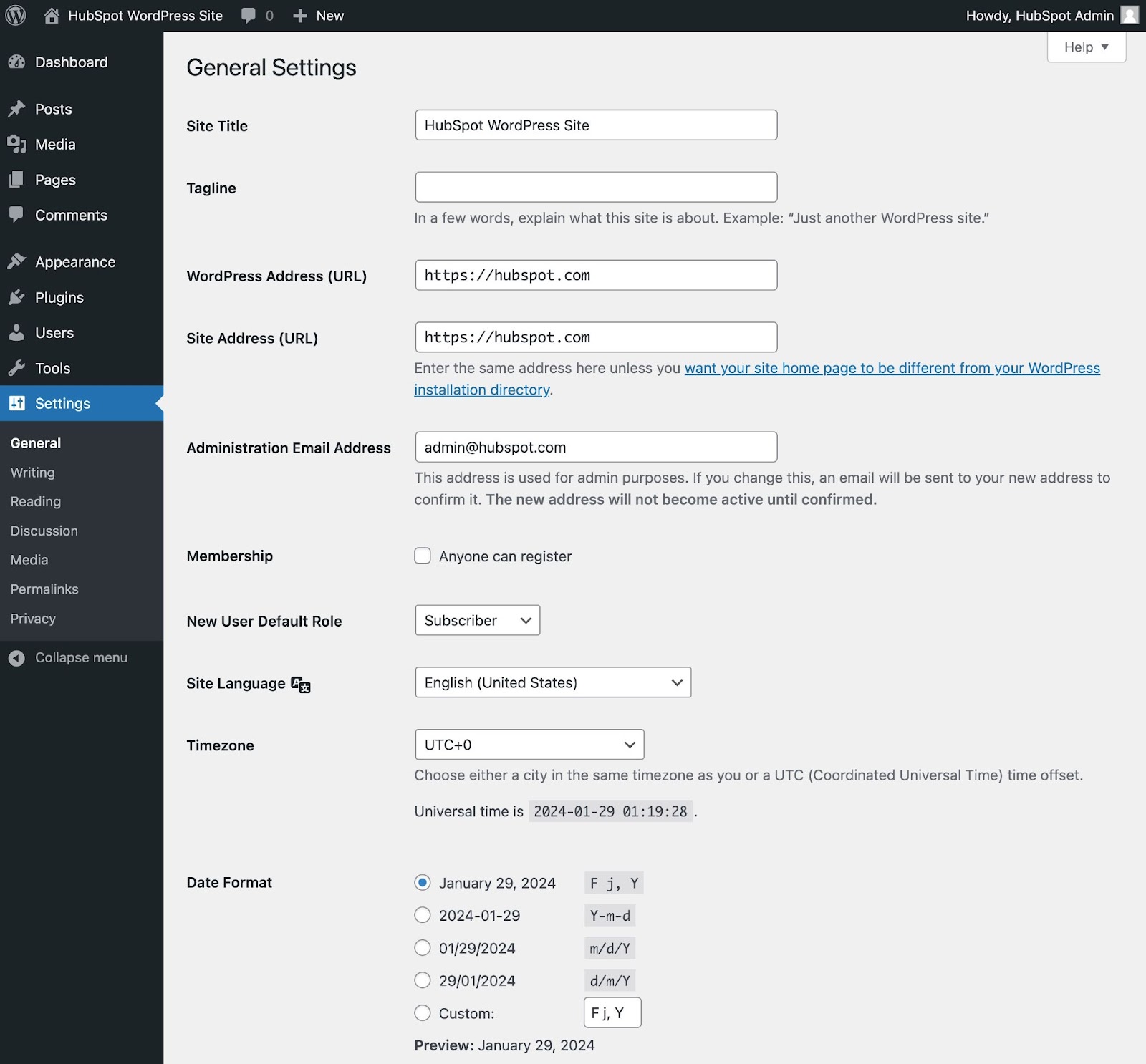
A seguir, você pode personalizar suas seções de leitura. Sob Configurações> Leitura, você pode alterar sua página inicial para uma página estática.
Por padrão, o WordPress exibirá as postagens mais recentes do seu blog na página inicial do seu site. Se o seu site não for um blog dedicado, você provavelmente desejará mostrar uma página inicial estática.
Você pode criar sua página inicial conforme mostramos acima (Páginas → Adicionar nova página) e atribua-o nesta área de configurações.
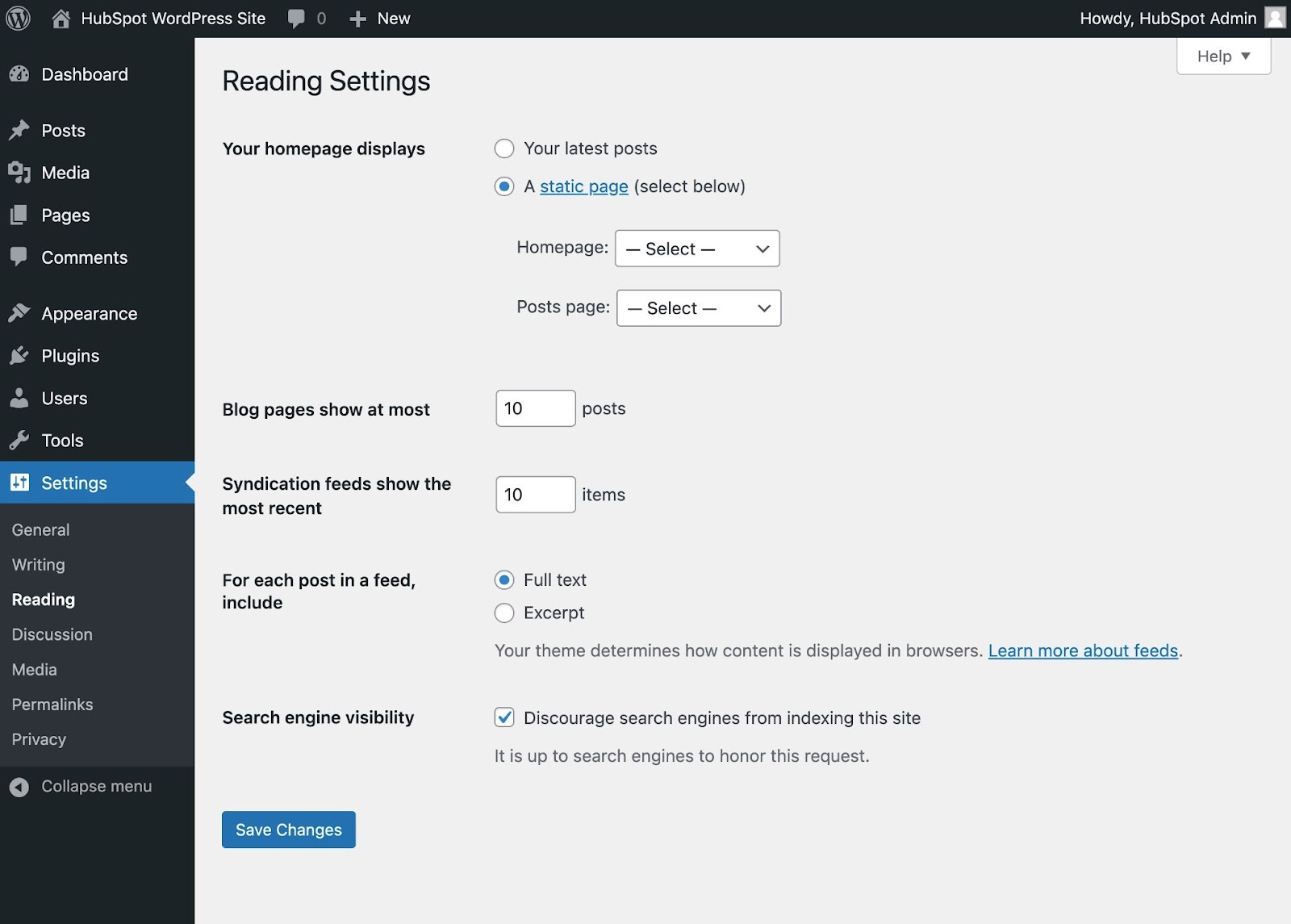
Você também pode personalize o menu de navegação do seu site WordPress, o que pode ajudar seus visitantes a encontrar facilmente informações em seu site.
Adicione um menu de navegação acessando o painel de administração e clicando Aparência, e depois Menus.
Se estiver usando um novo tema “Full-Site Editing”, você irá para Aparência e depois editor em vez de. No entanto, os temas mais populares do WordPress ainda usam o Menus interface.
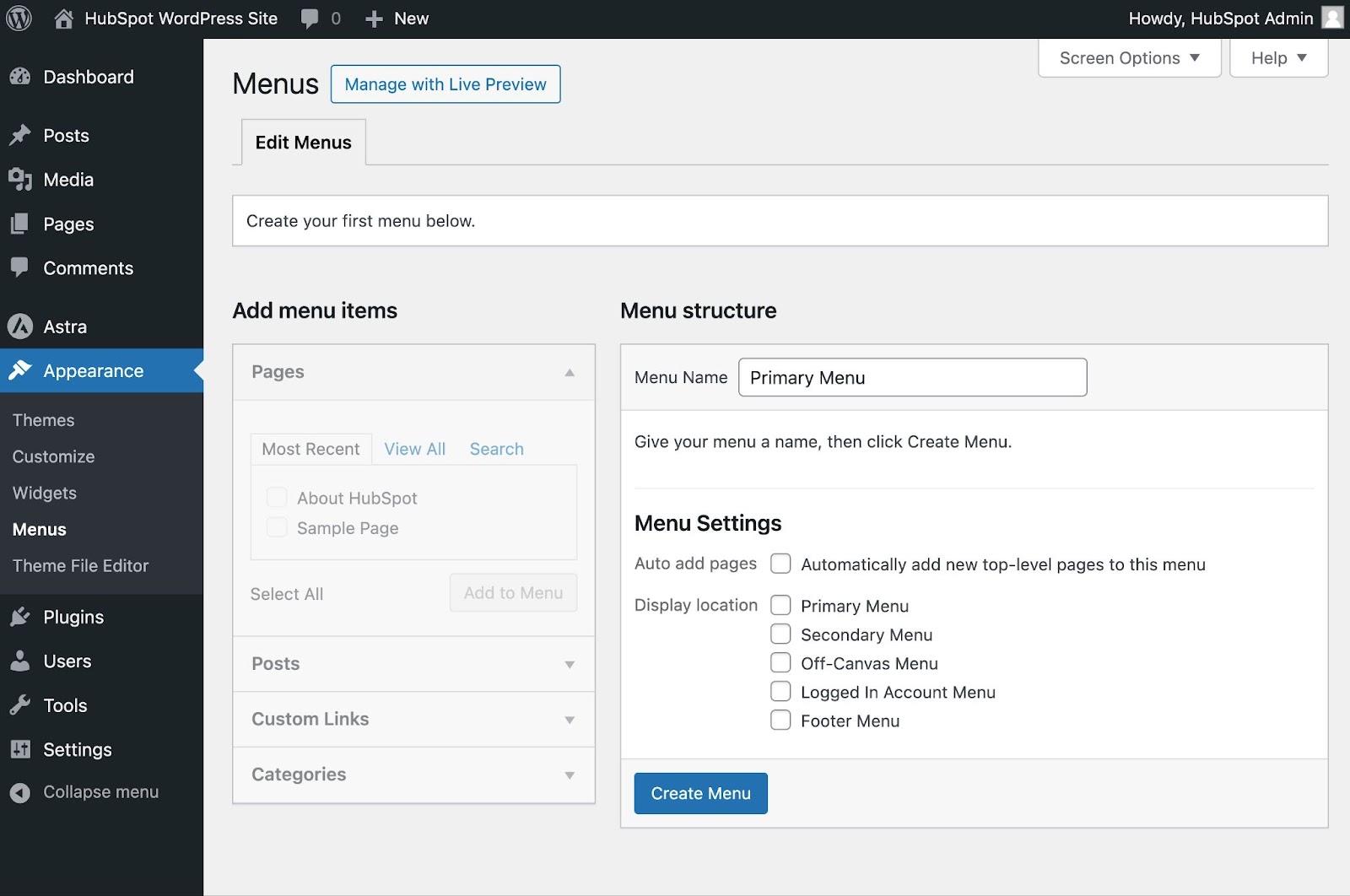
A partir daqui, você pode determinar a aparência do seu menu de navegação, quantas páginas deseja incluir, o título que deseja para essas páginas e em que ordem deseja que elas sejam listadas.
O design exato do seu menu de navegação dependerá do tema WordPress.
Claro, isso é apenas uma fração do que você pode fazer no painel — esta postagem oferece mais informações sobre as configurações do seu site WordPress e opções de personalização.
7. Instale plug-ins.
WordPresslugins são softwares que adicionam funcionalidade ao seu site WordPress e aprimoram a experiência do usuário. Você pode usar plug-ins para pequenos recursos (tais como adicionando um formulário de contato) ou grandes recursos (como transformar seu site em uma loja online totalmente funcional).
Com mais 59,000 plug-ins gratuitos no diretório WordPress.org (e milhares mais em outros locais), existem opções para quase todos os tipos de site e usuário. Alguns dos plug-ins mais populares disponíveis incluem:
- Plugin HubSpot WordPress. Adicione facilmente pop-ups, formulários e chat ao vivo ao seu site WordPress. E, como bônus adicional, combine este plugin, ou outros plugins de CRM, com o seu HubSpot CRM.
- All in One SEO. Um plugin de SEO bem avaliado que é usado por empresas para melhorar suas classificações e descobrir novas oportunidades de crescimento de SEO.
- Calendário de Eventos. Um calendário de eventos simples que facilita o agendamento de eventos em seu site.
- Yoast SEO. O plugin ideal para ajudá-lo com SEO na página. Este aplicativo garante que você siga as práticas recomendadas antes de colocar seu site no ar.
- TablePress. Precisa de uma tabela no seu site? Não procure mais.
- O quadro de SEO. Outro plugin que pode ajudá-lo a dominar o SEO do seu site.
- Weglot. Um plugin de tradução superior para traduzir sites WordPress e WooCommerce.
Para descobrir ainda mais opções, temos um post completo sobre os melhores plug-ins do WordPress. Você também pode pesquisar no blog da HubSpot listas de plug-ins para casos de uso específicos, como os melhores plug-ins de pesquisa do WordPress.
Para instalar um novo plugin, vá para o Plugins seção em seu painel de administração. Isso mostra todos os plug-ins atualmente instalados em seu site.
Dependendo do seu host, você já pode ter vários plug-ins instalados. Observe que para que um plugin funcione, você deve ativá-lo após a instalação.
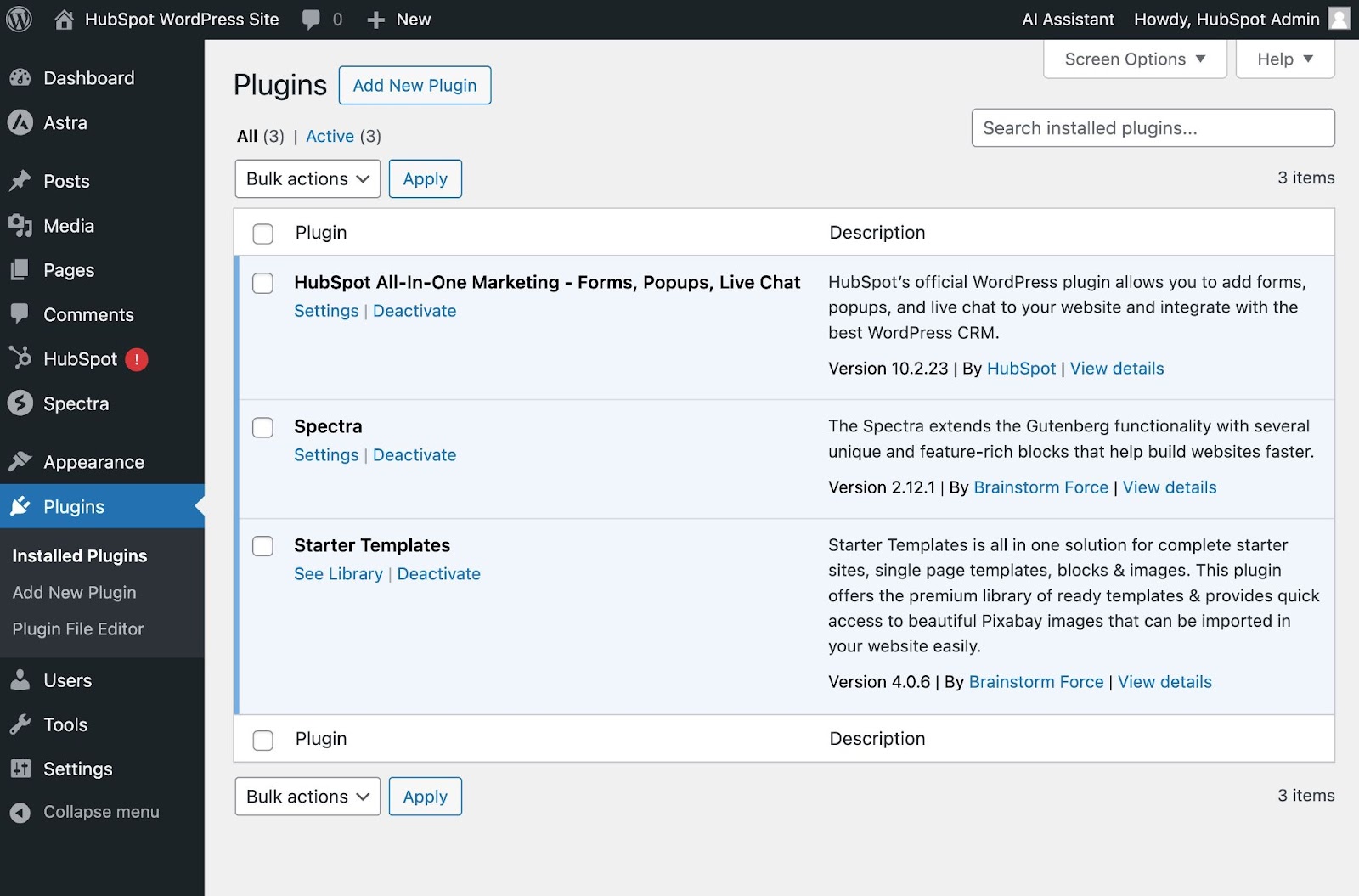
Para adicionar um novo plugin, clique no botão Adicionar novo plugin botão (ou vá para Plugins, Em seguida Adicionar novo plugin). Procure o plugin desejado e clique em Agora instale, aguarde alguns segundos e clique em Ativação.
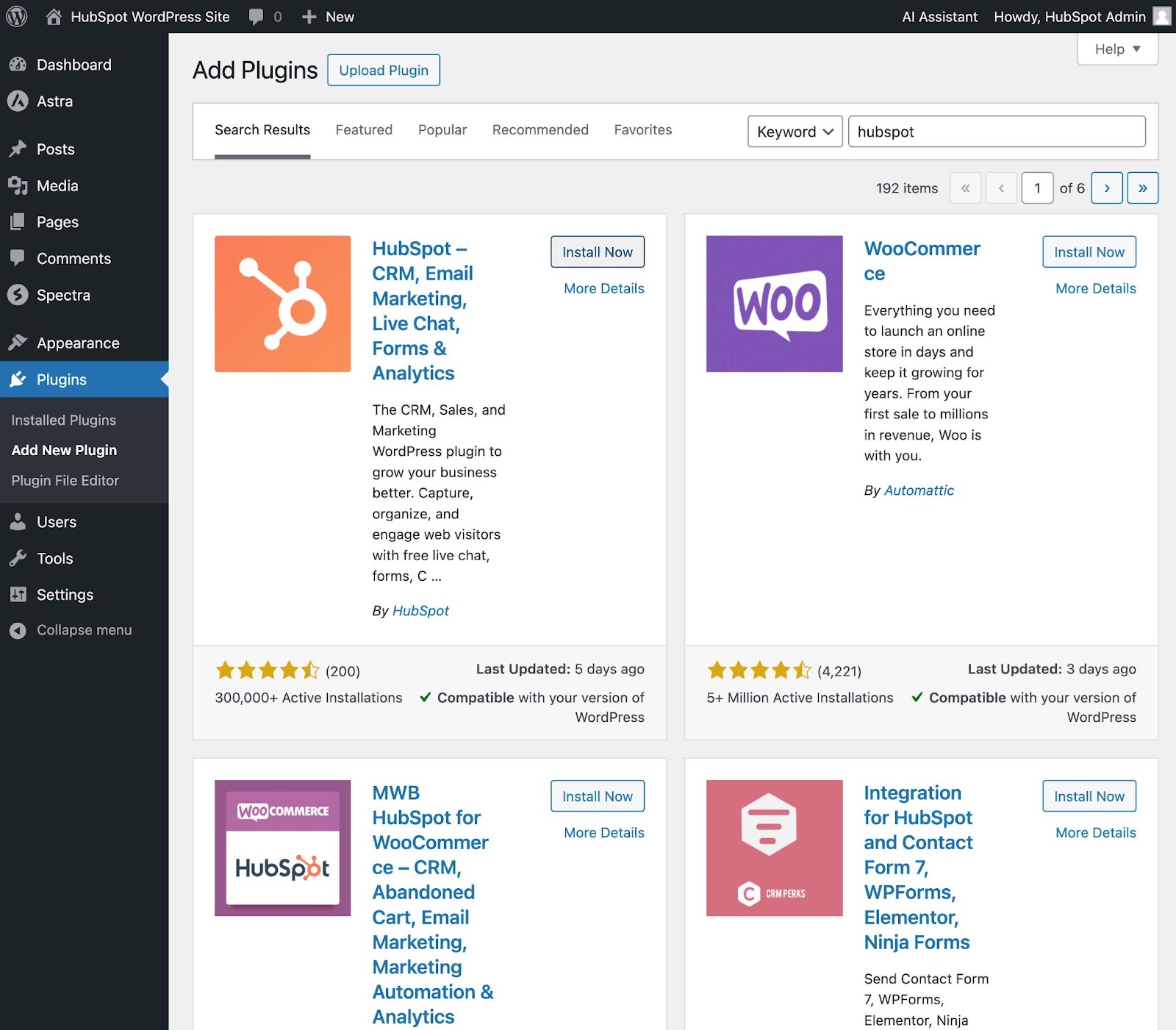
Para plug-ins que não estão listados no diretório de plug-ins do WordPress.org, você também pode fazer upload de um arquivo Zip clicando no botão Upload Plugin botão na parte superior. Normalmente, você usará essa abordagem se adquirir um plug-in premium diretamente do desenvolvedor.
Obtenha o plugin WordPress CRM que ajuda você a organizar, rastrear e nutrir seus leads.
8. Otimize seu site para aumentar a velocidade da página.
Desempenho do site é uma parte crítica da experiência do usuário. Se uma página demorar muito para carregar, seus visitantes irão rapidamente para outro site. Você não quer frustrar os visitantes com velocidades lentas.
Escolher hospedagem na web de qualidade é uma forma de garantir que seu site carregue rapidamente. Além disso, você pode implementar práticas recomendadas essenciais de desempenho do WordPress, como cache de página, otimização de código, otimização de imagem, E assim por diante.
Para uma maneira fácil de implementar todas essas estratégias importantes, WP Rocket é um plugin de cache para WordPress isso tornará seu site mais rápido com apenas alguns cliques. Graças a opções poderosas, como Remover CSS não utilizado e Atrasar execução de JS, você economizará tempo e esforço enquanto melhora suas notas do Core Web Vitals, a pontuação do PageSpeed Insights e o tempo geral de carregamento.
9. Inspire-se com exemplos de sites WordPress.
Ao começar a personalizar seu site, você pode se sentir sobrecarregado com todas as opções que tem. Em vez de começar completamente do zero, é útil buscar inspiração em outros sites WordPress exemplares.
Aqui estão alguns dos nossos favoritos Exemplos de sites WordPress.
99% invisível é um podcast popular que se concentra em design e arquitetura. O site 99% Invisible é elegante e moderno. Oferece navegação fácil para os visitantes acessarem rapidamente cada episódio do podcast.
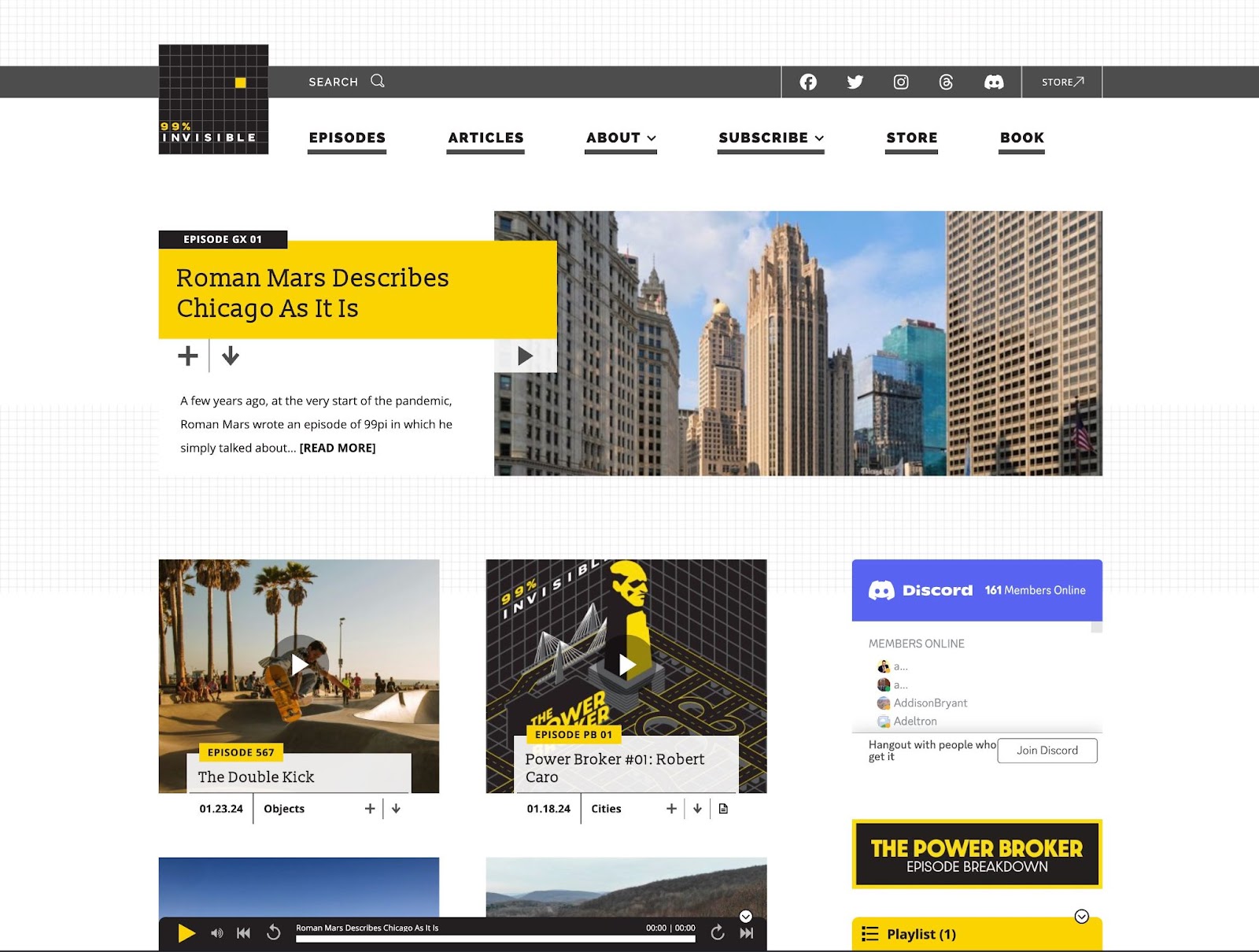
Site do Zoológico de Houston exibe seu principal atrativo na página inicial. O ícone da lupa na barra de menu superior facilita a pesquisa no site.
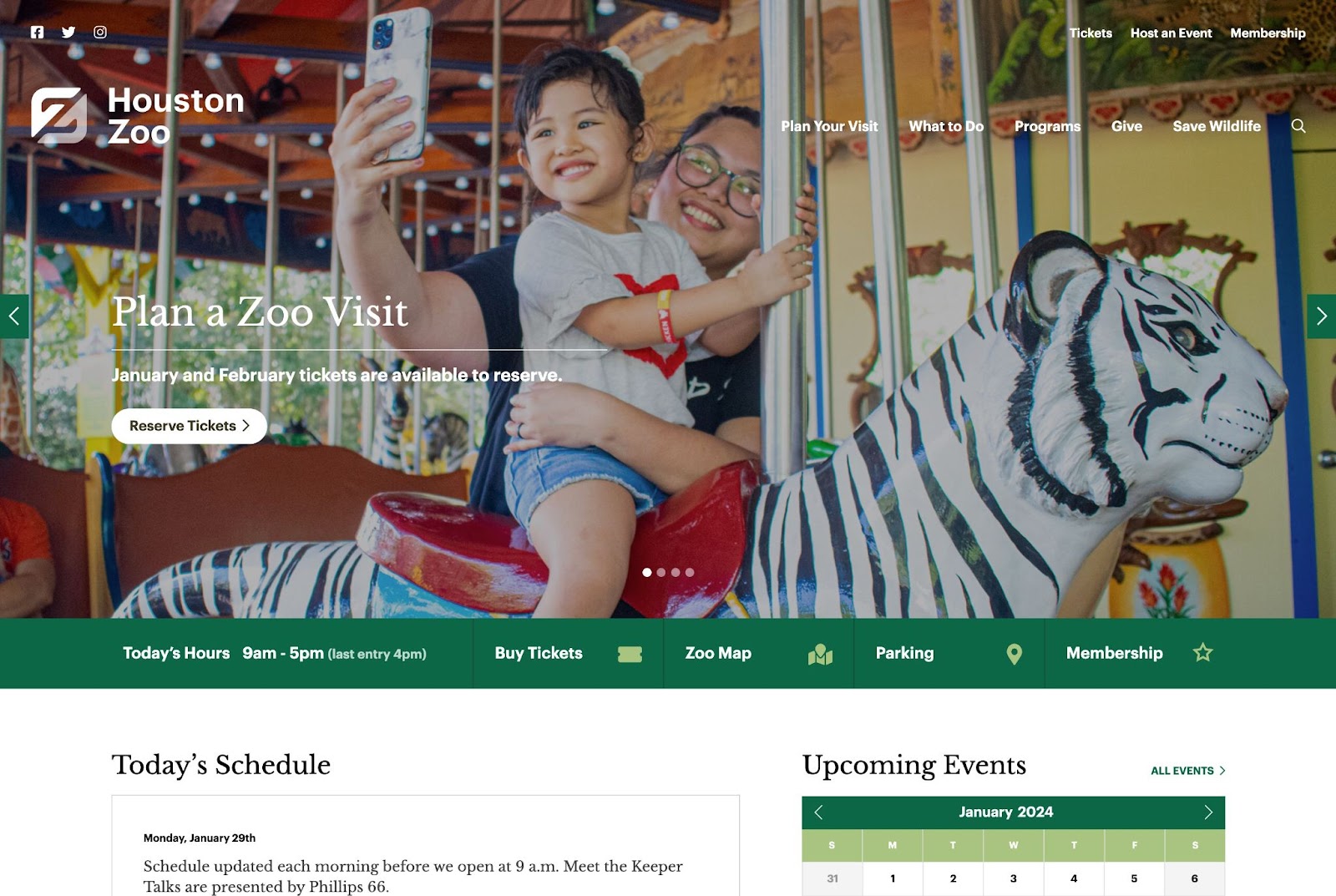
Motivo incrível, o criador por trás de vários projetos WordPress, envolve os visitantes com um site sofisticado, mas simples. Possui animação sutil para chamar a atenção das pessoas.
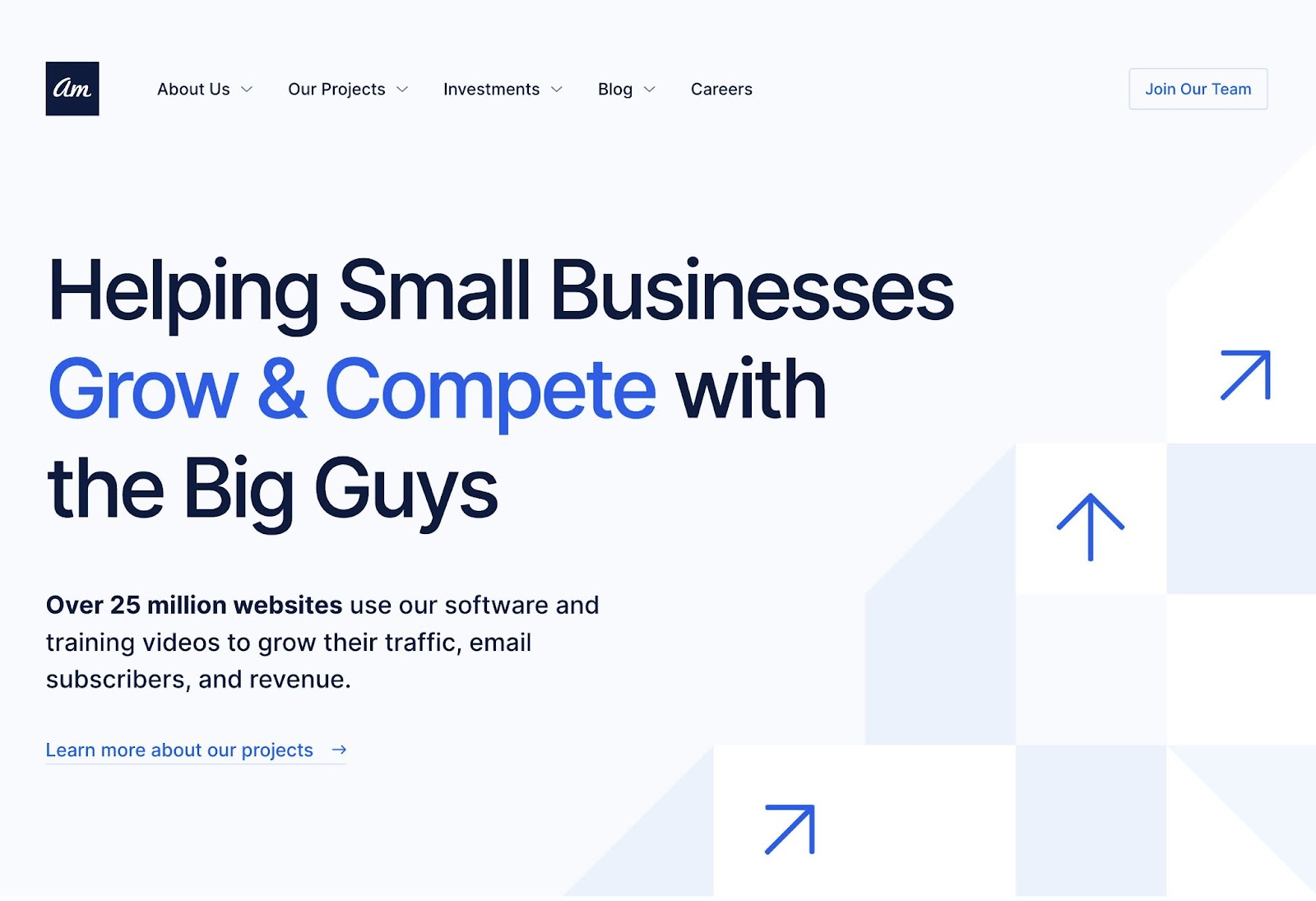
Dicas e truques para sites WordPress
Há uma série de dicas e truques do WordPress para tornar seu site o mais impactante e fácil de usar possível – listamos abaixo para ajudá-lo a fazer exatamente isso.
1. Use travessões e não sublinhados.
Ao nomear seus arquivos, use travessões e não sublinhados. O Google considera os sublinhados como marcadores, o que significa que seu arquivo se parecerá com uma palavra grande. Isso não o ajudará com seu SEO. Use travessões para deixar óbvio que existem palavras separadas.
Por exemplo, use www.example.com/this-is-an-example, não www.example.com/this_is_an_example.
2. Se você construiu seu site com WordPress.com, use seu suporte online.
Ao criar sites, você provavelmente terá uma ou duas perguntas – talvez mais do que isso. É aí que entra o suporte do WordPress. Se você tiver alguma dúvida, verifique os documentos de suporte. Você encontrará uma série de fóruns e maneiras de entrar em contato com especialistas em WordPress listados em seu site.
3. Faça backup e atualize seu site regularmente.
backups parece um trabalho extra até que você encontre um obstáculo técnico e precise de uma atualização completa. Se você perder o acesso ou tiver dificuldades tecnológicas, terá tudo o que precisa para restaurar completamente o seu conteúdo.
Existem vários plug-ins, como Pro Snapshot, feito especificamente para fazer backup do seu site WordPress. Seu host WordPress também pode oferecer sua própria ferramenta de backup.
Além disso, você precisa atualize seu site WordPress e plug-ins regularmente. O WordPress avisará quando as atualizações forem lançadas. Isso manterá seu site com aparência atualizada e funcionando de maneira eficiente. Também é importante proteger seu site contra vulnerabilidades de segurança recém-descobertas.
Atualizar seu site também é uma prática recomendada de segurança essencial. As atualizações mantêm seu site seguro para garantir que nenhum hacker possa tirar vantagem das vulnerabilidades do sistema. Novamente, há muitos plugins, como Defensor WP, para ajudá-lo com segurança.
4. Entenda o SEO.
Aprenda e entenda os princípios básicos de SEO para garantir que seu site esteja totalmente otimizado para que você possa aumentar suas conversões. Pesquise quais palavras-chave você deseja classificar e use-as em toda a sua cópia. Você pode até começar um blog para compartilhar seu conhecimento e, ao mesmo tempo, melhorar sua classificação.
Além disso, aproveite ao máximo a multimídia. Texto alternativo da imagem nas fotos pode dar-lhe um impulso extra. O conteúdo visual e de vídeo também pode quebrar o texto nas páginas do seu site.
Crie links permanentes personalizados. Permalinks são o URLs permanentes que você planeja manter estático no futuro próximo. Eles são importantes porque melhoram a experiência do usuário e aprimoram o SEO do seu site WordPress. Temos um guia sobre escolhendo uma estrutura de link permanente otimizada.
Fique de olho no desempenho do seu site e saiba o que está ou não funcionando para os visitantes. Existem vários WordPress úteis plugins, bem como o software Google Analytics, para ajudar com isso.
5. Crie uma página inicial personalizada.
Conforme mencionado anteriormente, o WordPress fornecerá uma página inicial padrão. Reserve um tempo para criar o seu próprio tema que funcione para o seu negócio - lembre-se, esta é a primeira impressão que o visitante tem do seu negócio, blog ou portfólio.
Dica profissional: você pode incluir prova social em sua página inicial para mostrar aos novos visitantes do seu site quantas outras pessoas já visualizaram seu conteúdo. Existem plug-ins para ajudá-lo a fazer isso em questão de minutos.
6. Inclua uma página “Sobre nós” em seu site.
Seus clientes querem saber quem é você. É aí que entra a sua página Sobre nós. Mostre aos visitantes que você é uma pessoa e/ou empresa confiável. As páginas “Sobre nós” são conhecidas por serem uma das páginas mais visitadas em sites (depois das páginas iniciais) - portanto, apresentar-se é importante. Aqui estão alguns exemplos de “Sobre nós” para inspirar você.
7. Aproveite ao máximo as postagens do seu blog.
Inclua trechos nas postagens do seu blog para que as pessoas não acessem a página do seu blog e vejam o artigo inteiro de uma vez. Por apenas incluindo trechos na página do seu blog, você abre espaço para listar todos os seus blogs em um único local. Os visitantes podem então ler os trechos e clicar para ler as postagens que mais lhes interessam.
8. Considere a aparência do seu site no celular.
Não é nenhum segredo que atualmente as pessoas pesquisam na Internet em seus telefones, tablets e outros dispositivos móveis. Todos os temas modernos do WordPress são “responsivos”, o que significa que funcionam em diferentes dispositivos. No entanto, ainda recomendo navegar em seu site no celular para detectar quaisquer problemas ou peculiaridades.
9. Escolha um CRM que funcione com o seu site WordPress.
Um CRM pode ajudá-lo a acompanhar a forma como os usuários estão interagindo com seu site e sua empresa. Você terá a oportunidade de ver quais ofertas estão atraindo mais atenção e se tornando leads. Aqui está uma lista de algumas das melhores opções de CRM para WordPress. Você também pode começar com HubSpot, que tem seu próprio Integrações WordPress.
Construa um site com WordPress
Ter um ótimo site é importante. É como você se conecta com seus visitantes e leads, cria uma primeira impressão positiva com novos usuários e aumenta as conversões. A boa notícia é que criar seu próprio site não precisa ser um processo assustador… pelo menos não com o WordPress.
O CMS fácil de usar oferece planos totalmente personalizáveis, adequados para todas as necessidades. Sem a necessidade de conhecimento prévio, você pode começar a construir seu próprio site para sua empresa, blog, portfólio ou loja online imediatamente.
- Conteúdo com tecnologia de SEO e distribuição de relações públicas. Seja amplificado hoje.
- PlatoData.Network Gerativa Vertical Ai. Capacite-se. Acesse aqui.
- PlatoAiStream. Inteligência Web3. Conhecimento Amplificado. Acesse aqui.
- PlatãoESG. Carbono Tecnologia Limpa, Energia, Ambiente, Solar, Gestão de resíduos. Acesse aqui.
- PlatoHealth. Inteligência em Biotecnologia e Ensaios Clínicos. Acesse aqui.
- Fonte: https://blog.hubspot.com/marketing/wordpress-website


![Baixe agora: Como lançar um site WordPress [Guia gratuito + lista de verificação]](https://zephyrnet.com/wp-content/uploads/2024/03/how-to-use-wordpress-ultimate-guide-to-building-a-wordpress-website.png)